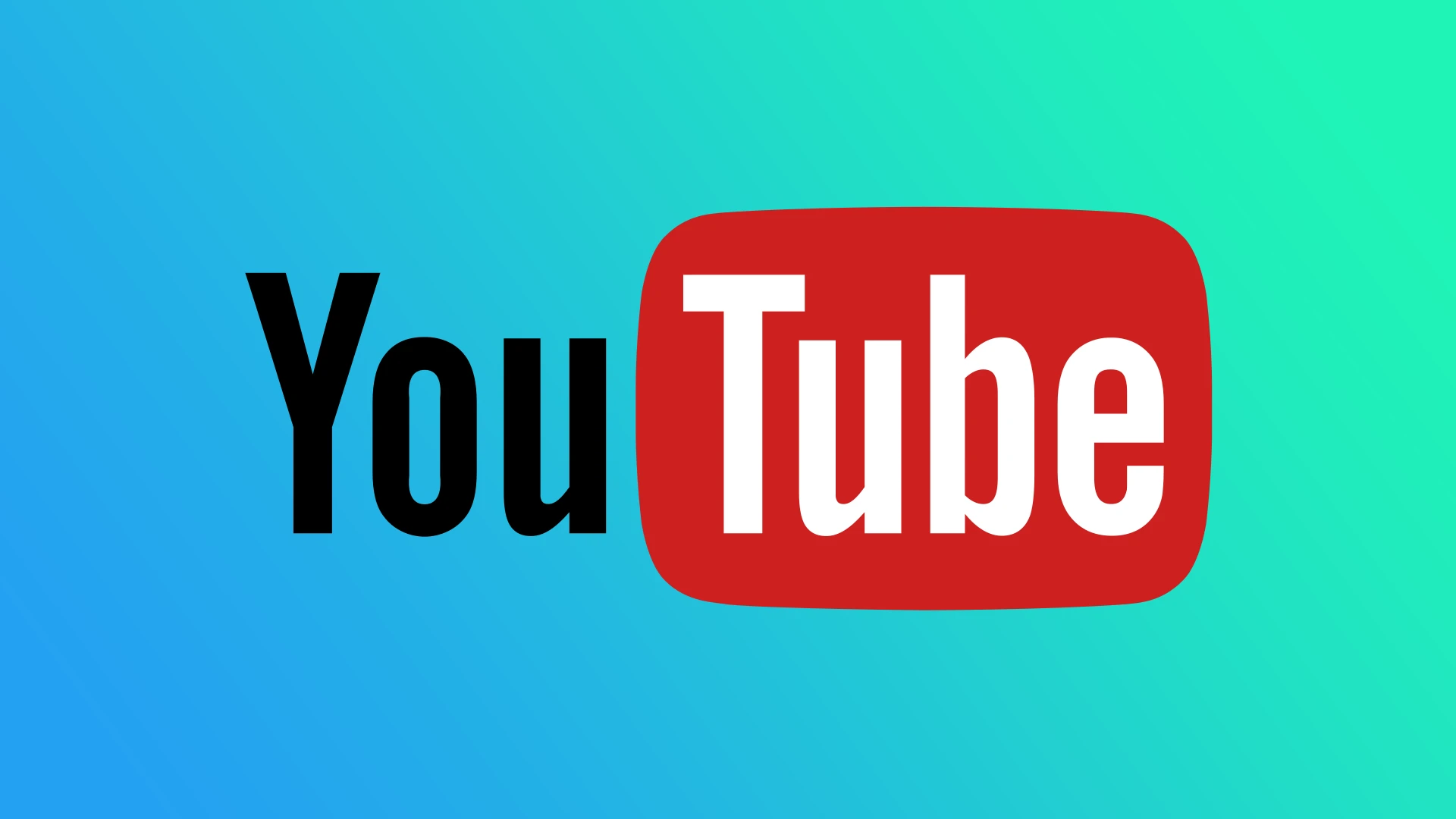Staat u op het punt uw YouTube-account te verwijderen? Wat de reden ook mag zijn, u kunt het zonder veel moeite doen. De meest voorkomende reden voor het verwijderen van een YouTube-account is dat bloggers worden bestraft door Google. Het is gemakkelijk om je oude YouTube-account te sluiten en een nieuw account te openen, maar toestemming krijgen om er inkomsten mee te genereren is een uitdaging: Google kent je geschiedenis, onthoudt je computer en meer.
Maar voordat je je YouTube-account verwijdert, zijn er enkele nuances die je moet weten.
Ten eerste is YouTube al lang een van de diensten van Google. Een YouTube-account kan daarom niet afzonderlijk worden afgesloten. De enige oplossing is om uw Google-account volledig te sluiten en te verwijderen.
Maar wat als u uw e-mail en andere gegevens wilt behouden? In dat geval staat Google toe dat je je YouTube-kanaal verwijdert. Maar je kunt je YouTube-account niet zomaar verwijderen en opnieuw openen.
Hoe u uw YouTube-account kunt verwijderen: een korte handleiding
Beslissen om je YouTube- en Google-accounts te verwijderen is een grote stap. Voordat u verdergaat, moet u begrijpen dat deze actie onomkeerbaar is. Je raakt al je video’s, reacties, vind-ik-leuks en abonnementen kwijt, evenals al je e-mail- en Google Drive-bestanden en foto’s. Als u zeker weet dat u actie wilt ondernemen, volgt hier een korte en expliciete instructie om u door het proces te begeleiden.
Stappen om je volledige YouTube-account te verwijderen
- Aanmelden bij Google: Ga naar uw Google-startpagina en log in op het Google-account dat is gekoppeld aan het YouTube-account dat u wilt verwijderen.
- Meld u aan bij uw Google-accountinstellingen: Nadat u bent ingelogd, klikt u op uw profielfoto in de rechterbovenhoek en selecteert u ‘Uw Google-account beheren’.
- Navigeer naar ‘Gegevens en privacy’. Zoek het gedeelte ‘Gegevens en privacy’ . Mogelijk moet u eerst op ‘Privacy en personalisatie’ klikken om dit gedeelte te vinden.
- Een dienst of account verwijderen: Scroll naar beneden op de pagina totdat je ‘Een account verwijderen’ ziet. Klik erop.
- Google-account verwijderen: Op dit punt ziet u ‘Google-account verwijderen’. Als je je hele YouTube-account en alles wat daarmee samenhangt wilt verwijderen, selecteer je ‘Google-account verwijderen’.
- Verificatie en bevestiging: U wordt gevraagd uw wachtwoord in te voeren ter verificatie. Google laat u vervolgens zien wat er wordt verwijderd. Bevestig dat u wilt doorgaan.
- Voltooi de verwijdering: Klik na bevestiging op de knop “Account verwijderen”. Uw Google-account, YouTube-account en alle andere gerelateerde services worden permanent verwijderd.
Wat je moet controleren voordat je je YouTube-account verwijdert
Controleer ook andere Google-services die aan uw account zijn gekoppeld; ze worden ook verwijderd; Dit is wat u moet controleren.
- Mailbox: Controleer uw mailbox om te zien of u e-mails nodig heeft. Het kan zijn dat u zich ergens met dit specifieke account heeft geregistreerd.
- Google Drive: deze bevat mogelijk de documenten die u nodig heeft.
- Google Foto’s: foto’s uploaden
- Spelen: controleer of je abonnementen hebt.
Als u alles heeft gecontroleerd en klaar bent voor de volgende stappen, kunt u doorgaan met de verwijdering.
Vervolgens geef ik gedetailleerde instructies met afbeeldingen over het verwijderen van uw Google- en YouTube-accounts.
Hoe YouTube (Google)-account te verwijderen
Nu voor de details over hoe je YouTube kunt verwijderen, afbeelding voor afbeelding.
Om een YouTube (Google)-account op uw computer te verwijderen
- Ga naar google.com en log indien nodig in op uw account.
- Klik vervolgens op uw profielpictogram in de rechterbovenhoek en selecteer Beheer uw Google-account .
- Ga naar het tabblad Gegevens en privacy .
- Blader daarna omlaag naar het gedeelte Meer opties en klik op Uw Google-account verwijderen .
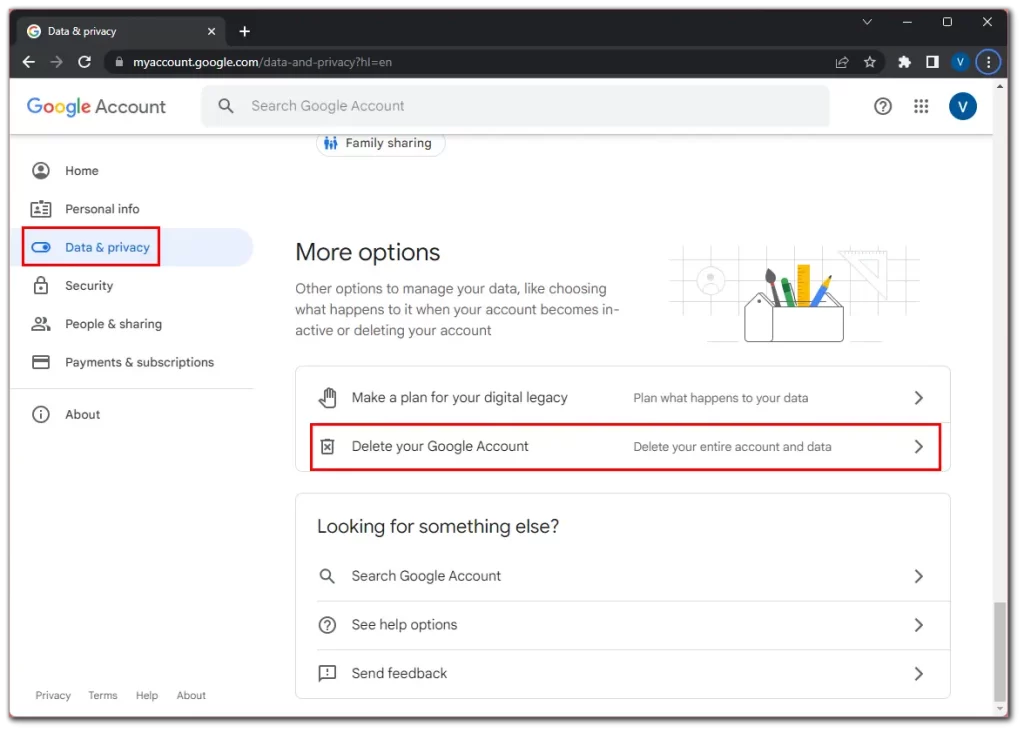
- Voer uw wachtwoord in om te verifiëren dat u het bent en klik op Volgende .
- Bovenaan heeft u de mogelijkheid om al uw Google-gegevens te downloaden. U kunt het gebruiken om belangrijke gegevens voor u op te slaan.
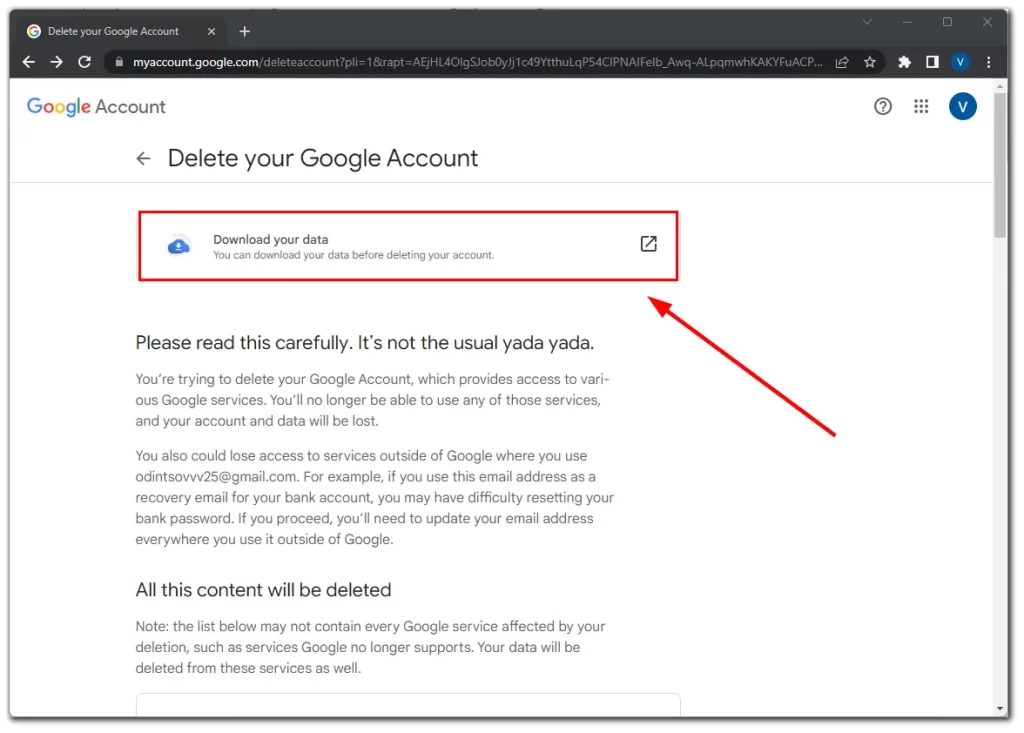
- Scrol vervolgens naar beneden en lees de waarschuwingen van Google.
- Vink ten slotte de vakjes aan en klik op Account verwijderen .
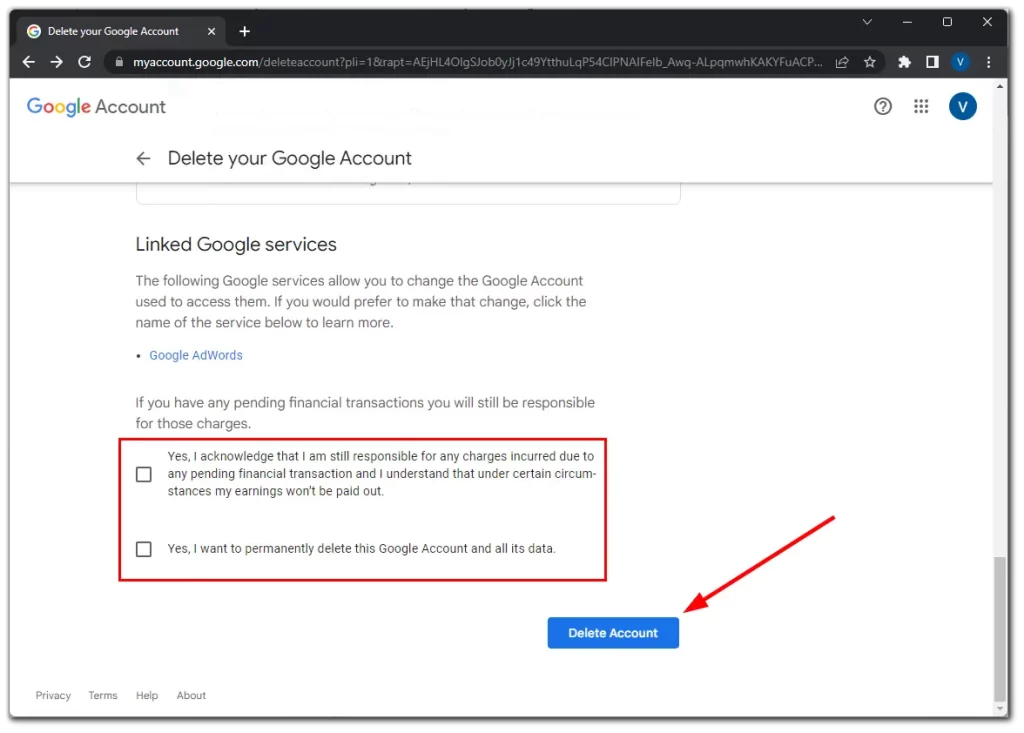
Een YouTube (Google)-account verwijderen op een smartphone (iPhone, Android)
- Open de YouTube- app op uw mobiele apparaat en tik op uw profielpictogram in de rechterbovenhoek van het scherm.
- Selecteer vervolgens Beheer uw Google-account .
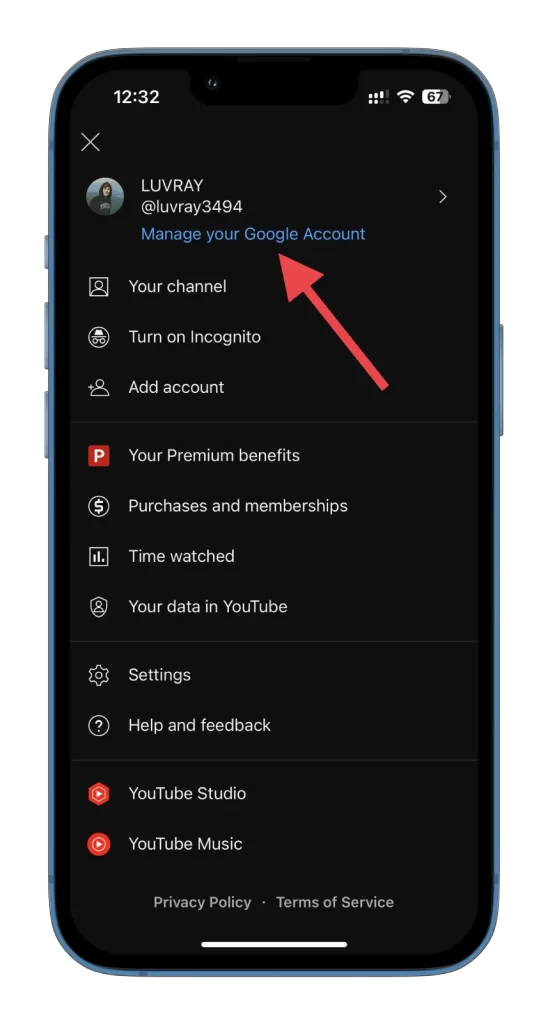
- Navigeer naar het tabblad Gegevens en privacy en scroll naar de onderkant van de pagina.
- Tik daarna op Uw Google-account verwijderen .
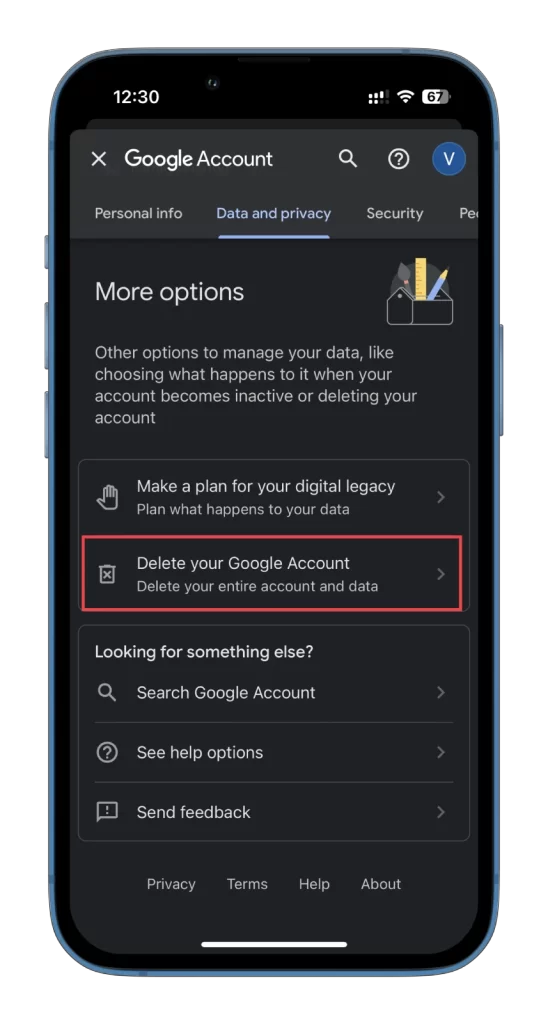
- Bevestig dat u het bent door uw Google-wachtwoord in te voeren en op Volgende te tikken .
- Hier kunt u alle gegevens downloaden die u nodig heeft.
- Scroll naar beneden, vink de vakjes aan om de verwijdering te bevestigen en tik op Account verwijderen .
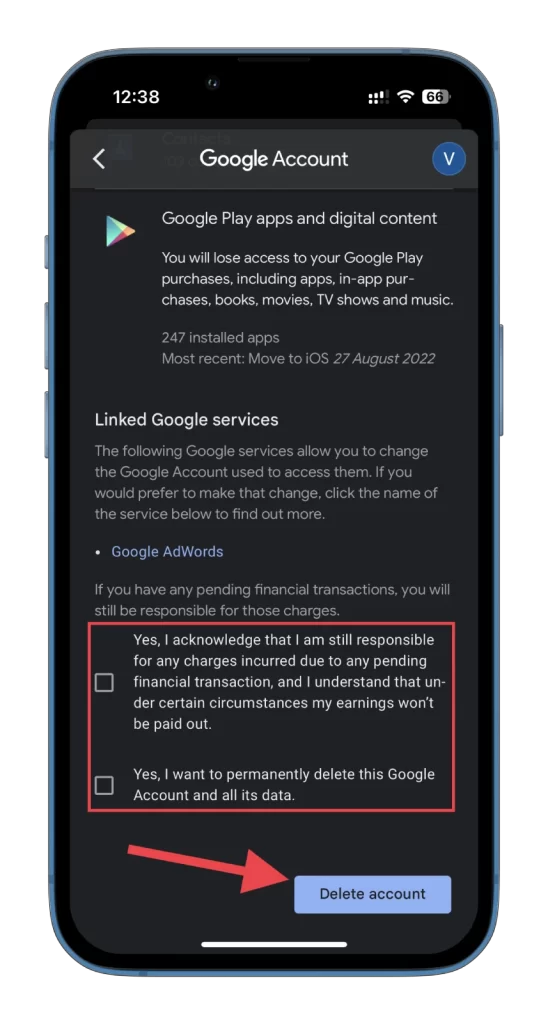
Nadat u het verwijderingsproces heeft voltooid, kunt u een nieuw account aanmaken en helemaal opnieuw beginnen.
Hoe u een YouTube-service van Google verwijdert
Zoals hierboven vermeld, hoeft u niet een heel account te verwijderen. Je kunt YouTube als service alleen verwijderen uit je Google-account.
Dit betekent dat niet alleen je kanaal (indien aanwezig) wordt verwijderd, maar al je afspeellijsten, reacties die ooit op YouTube zijn geplaatst, vind-ik-leuks, zoek- en kijkgeschiedenis. Bovendien worden al je betaalde abonnementen (YouTube Premium, YouTube TV en andere kanaallidmaatschappen) opgezegd.
De toegang tot de YouTube-service blijft echter behouden; in wezen verwijdert u alleen al uw YouTube-activiteit.
Verwijder YouTube van Google op je computer of laptop
- Ga naar google.com en log indien nodig in op uw account.
- Klik vervolgens op uw profielpictogram in de rechterbovenhoek en selecteer Beheer uw Google-account .
- Ga naar het tabblad Gegevens en privacy .
- Scroll naar beneden en klik op Een Google-service verwijderen .
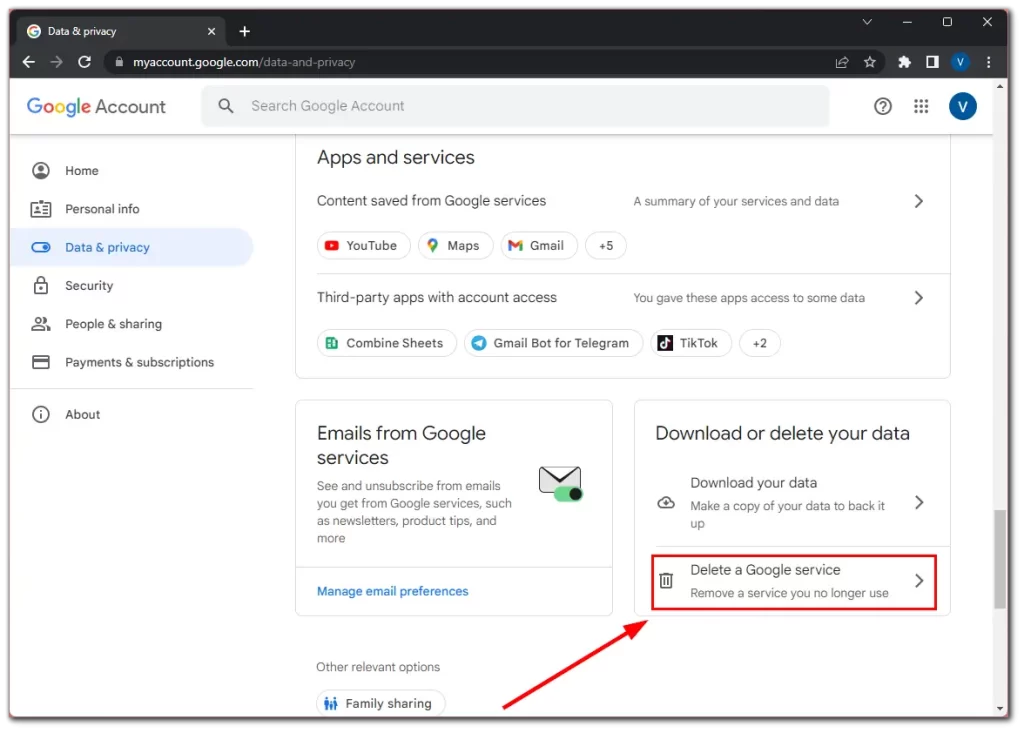
- Controleer of jij het bent. Voer uw Google-wachtwoord in en klik op Volgende .
- Zoek daarna YouTube en klik op het prullenbakpictogram .
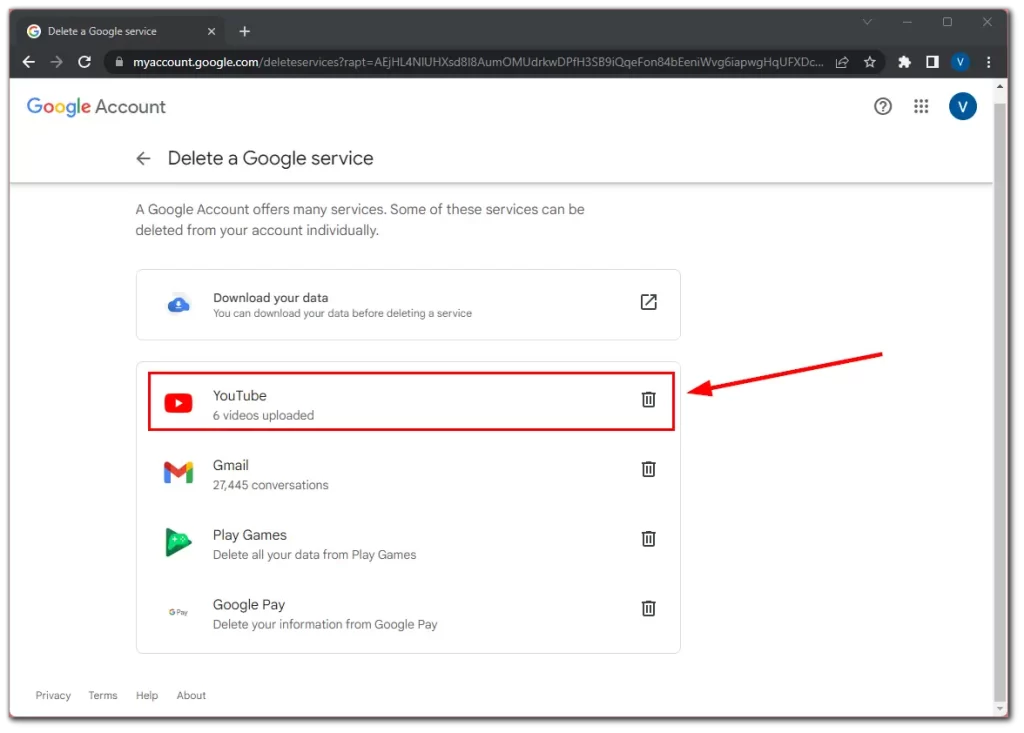
- Selecteer Ik wil mijn inhoud permanent verwijderen .
- Vink ten slotte de vakjes aan om het proces te bevestigen en klik op Mijn inhoud verwijderen .

Verwijder YouTube van Google op je telefoon
- Open de YouTube- app op uw mobiele apparaat en tik op uw profielpictogram in de rechterbovenhoek van het scherm.
- Selecteer vervolgens Beheer uw Google-account .
- Navigeer naar het tabblad Gegevens en privacy .
- Scroll naar beneden en tik op Een Google-service verwijderen .

- Zoek YouTube en tik op het prullenbakpictogram .
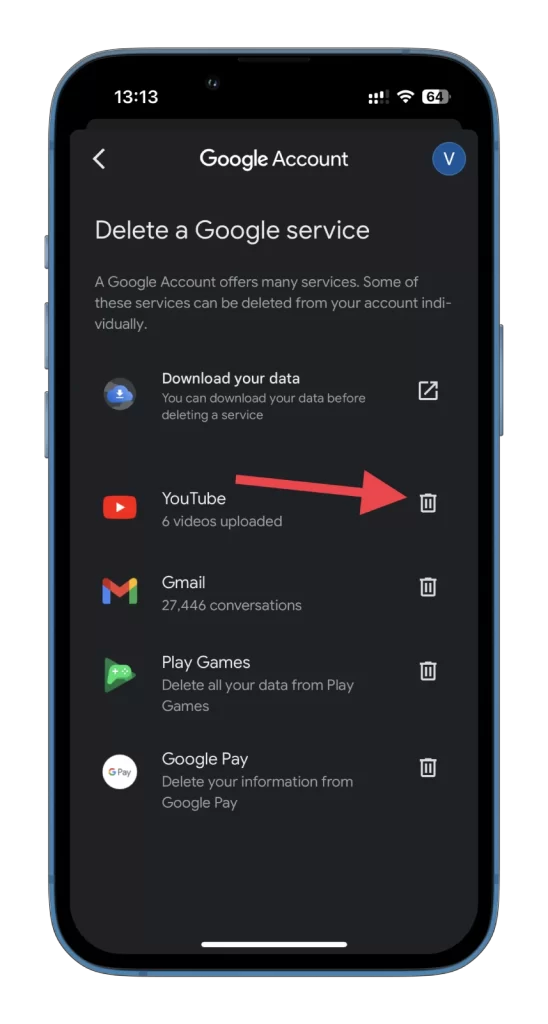
- Controleer of jij het bent. Voer uw Google-wachtwoord in en tik op Volgende .
- Uitbreiden Ik wil mijn inhoud permanent verwijderen .
- Vink ten slotte de vakjes aan om het proces te bevestigen en tik op Mijn inhoud verwijderen .
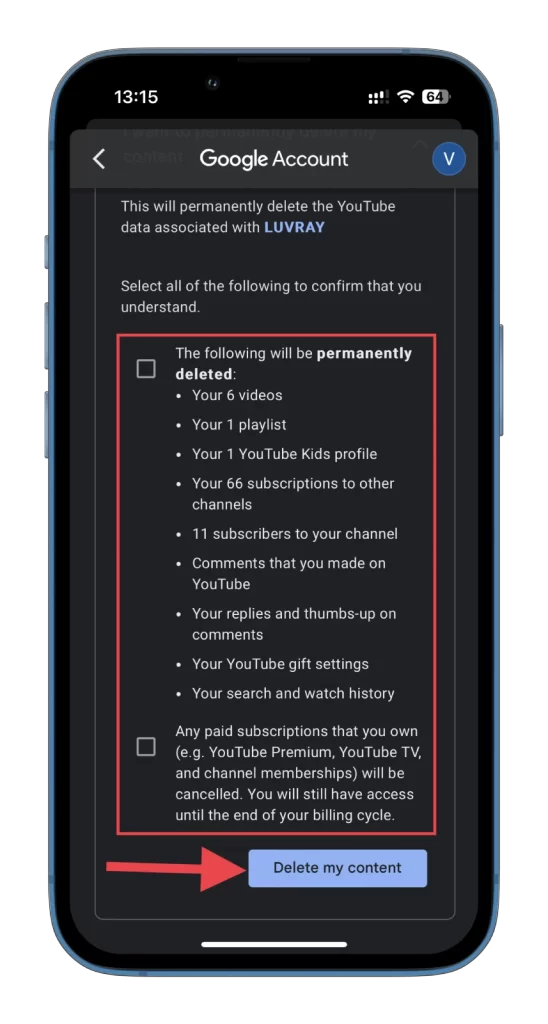
Houd er rekening mee dat u dit ongedaan kunt maken. Zet dus alle benodigde gegevens terug voordat u ze verwijdert. Nu zou je een volledig schone YouTube moeten hebben. Log gewoon weer in met de inloggegevens van uw Google-account en geniet ervan.